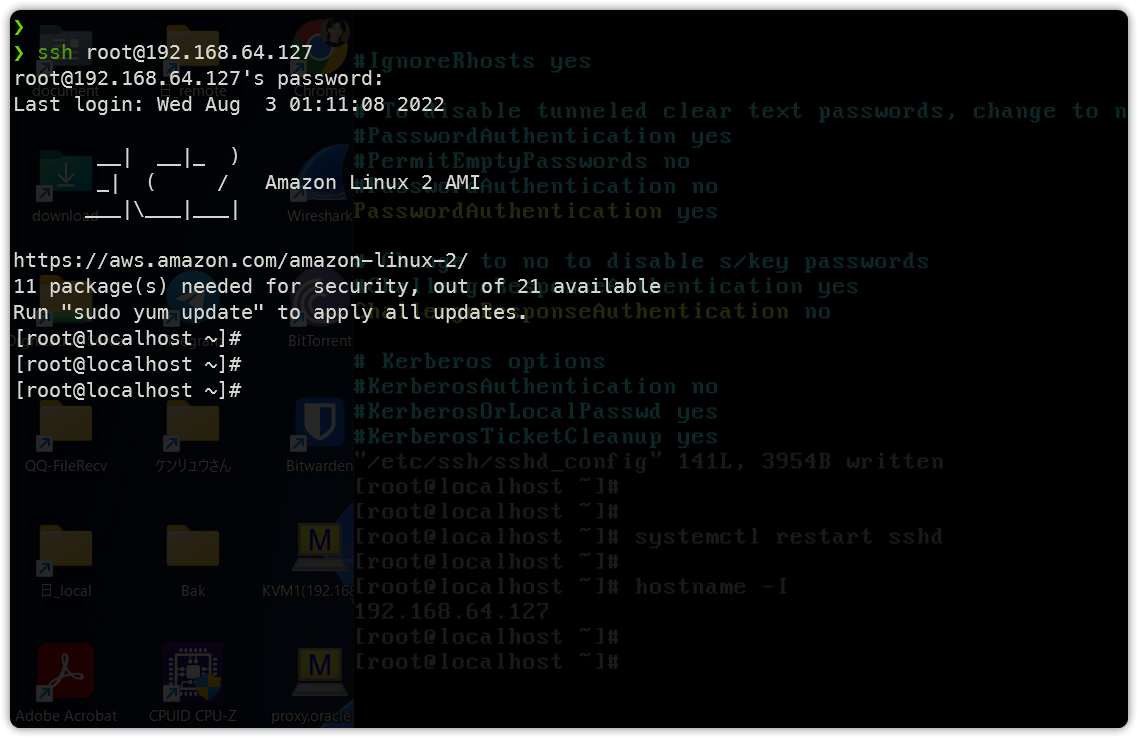VNC からログインして、Eを押します。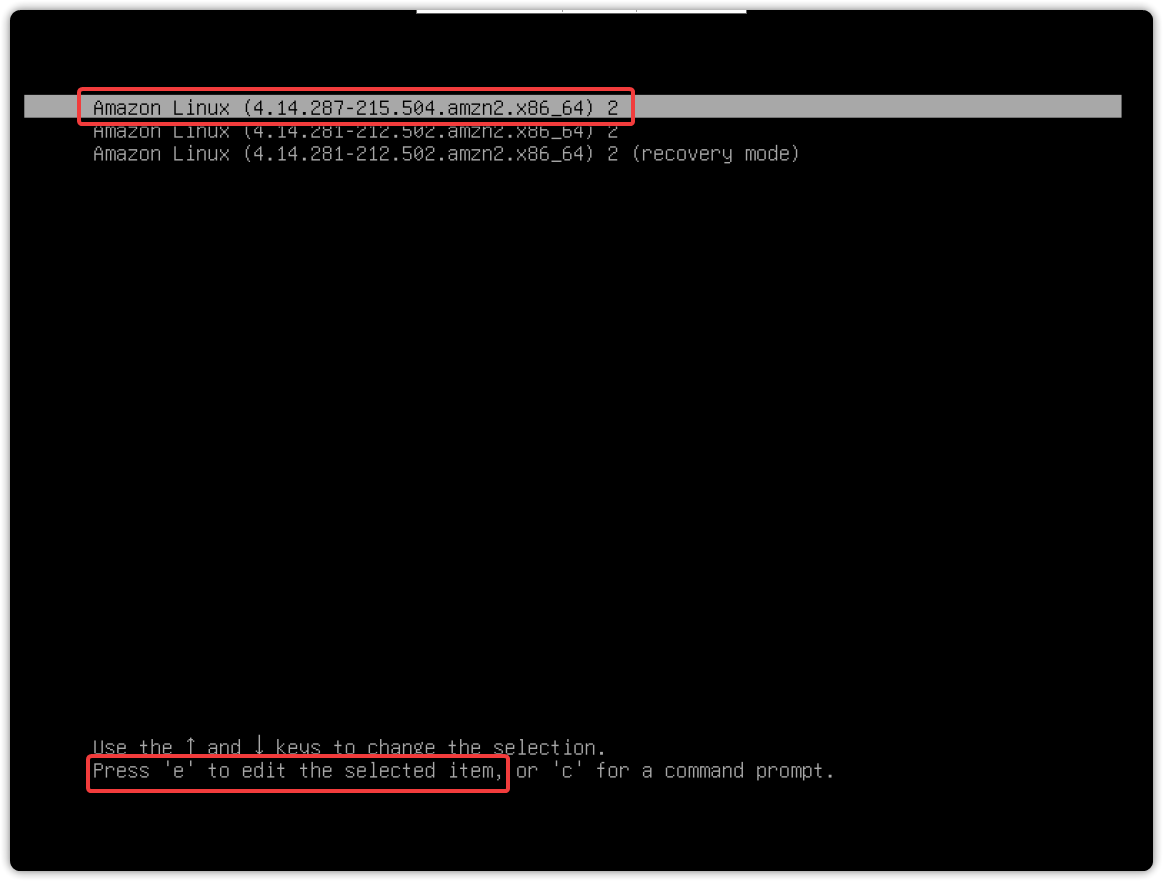
linux16の行の後ろにrd.breakを追記し、CTRL + Xを押し起動します。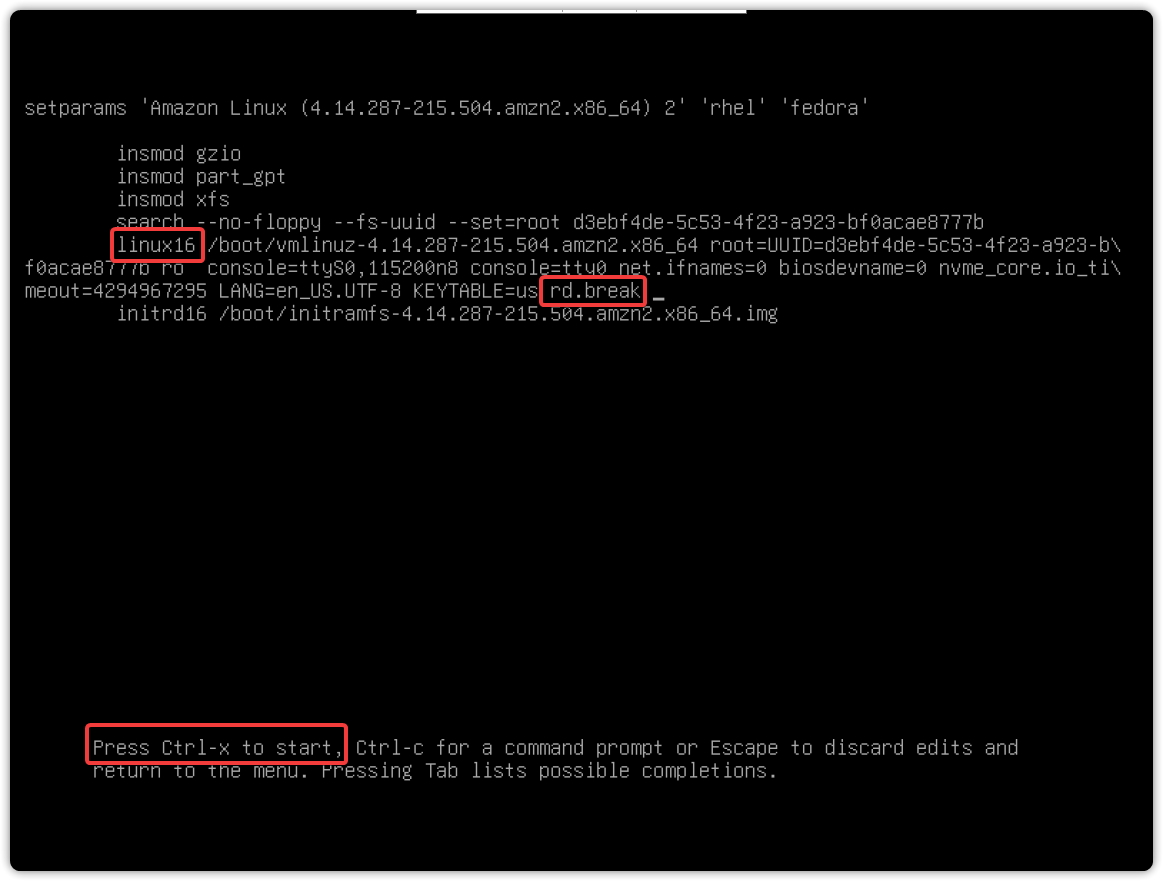
以下のように、rootファイルシステムを操作できるswitch_root:/#コンソール画面にたどり着きました。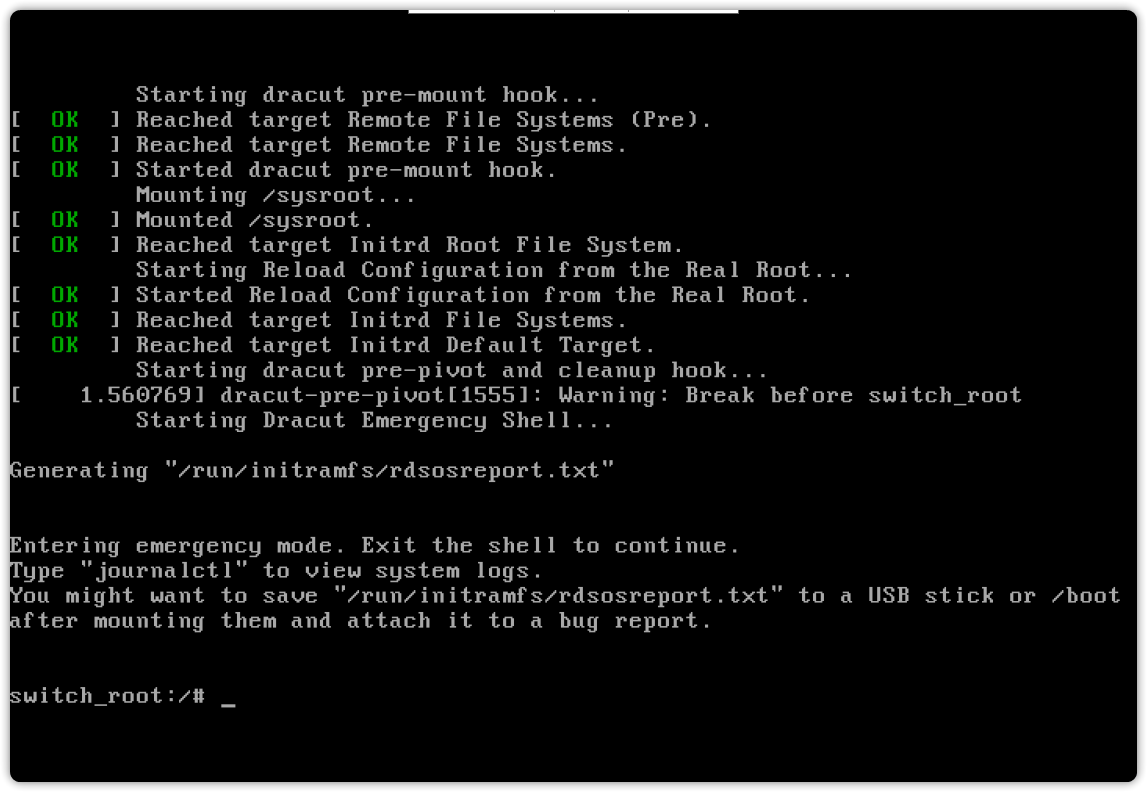
以下のコマンドを入力して、パスワードを設定します。
1 | mount -o remount,rw /sysroot |
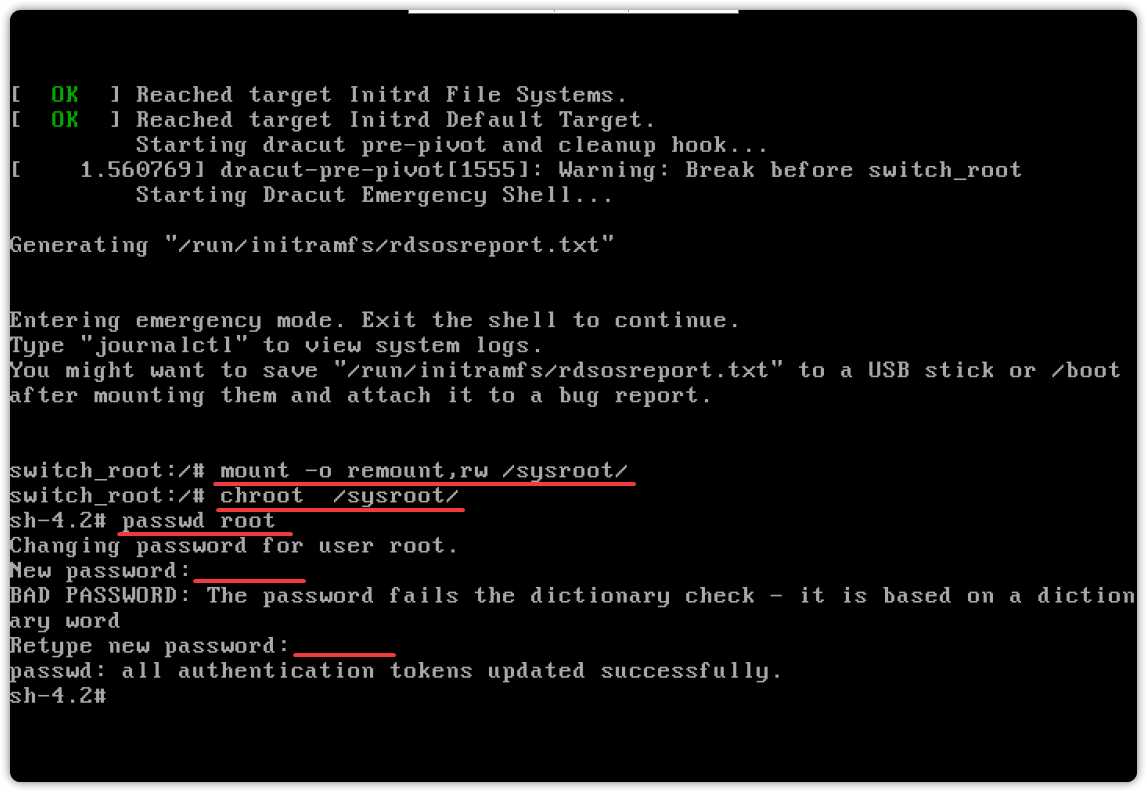
以下のコマンドを入力して、SeLinuxを設定して、再起動します。
1 | touch /.autorelabel |
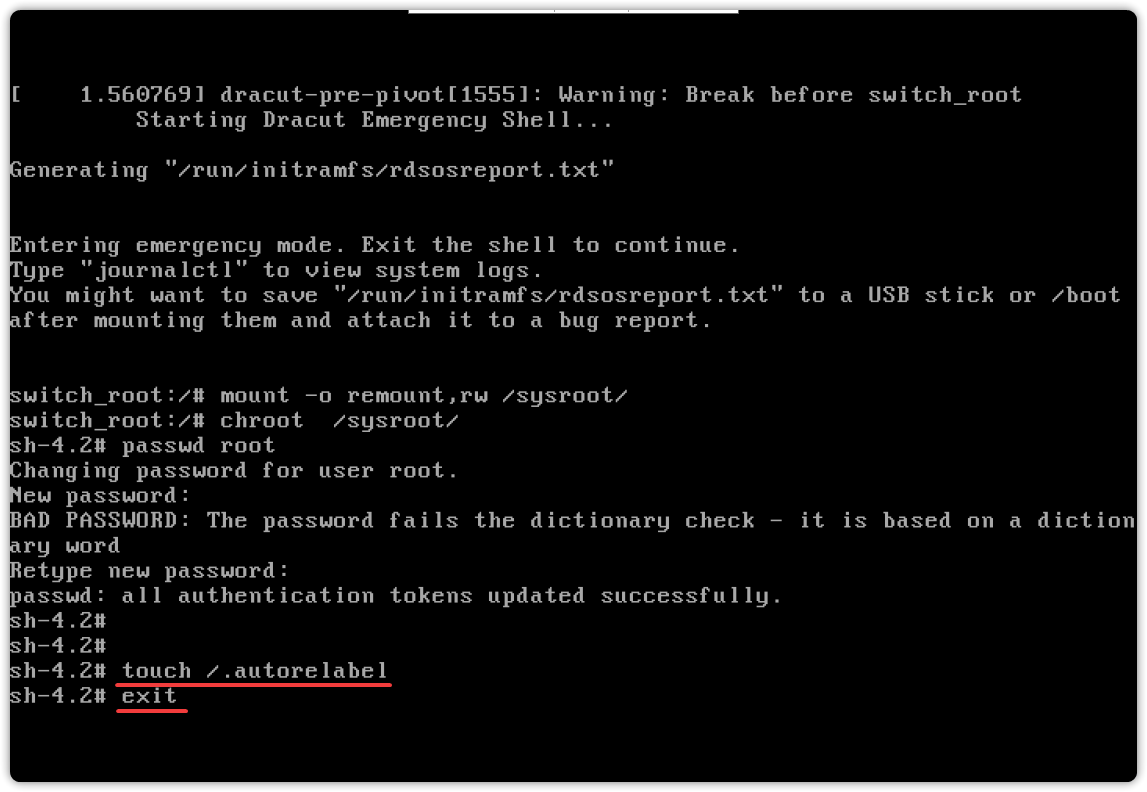
ログイン画面にたどり着きました、rootと先程設定したパスワードを入力して、ログインします。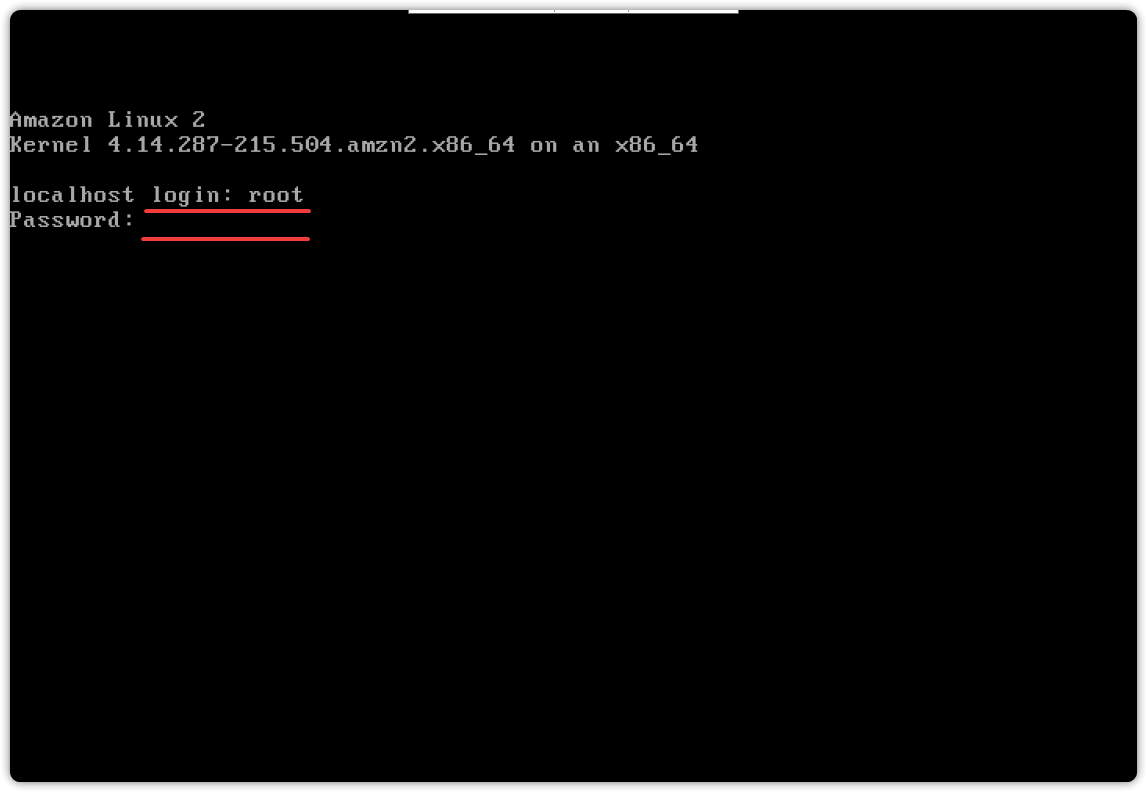
OSをrootからログインできるように、/etc/ssh/sshd_config ファイルを以下2か所を編集します。
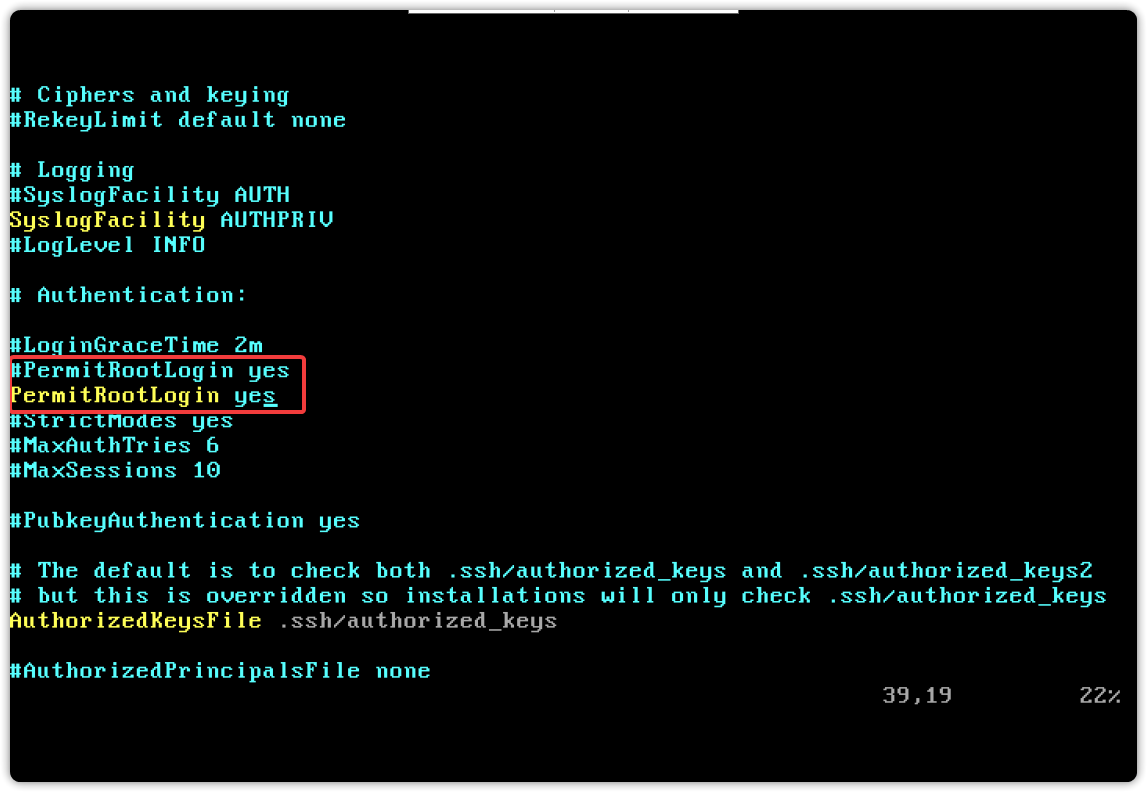
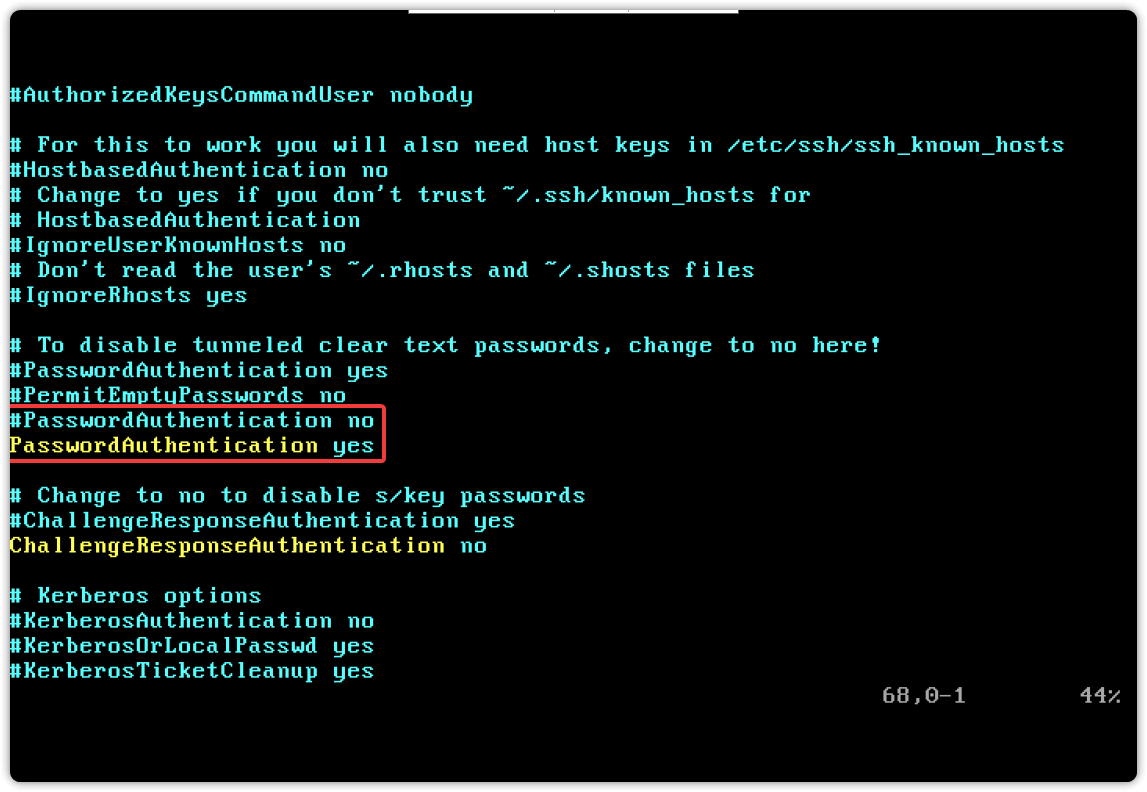
以下のコマンドを入力して、/etc/ssh/sshd_config 設定を反映します。そして、OSのIPアドレスを調べます。
1 | systemctl restart sshd |
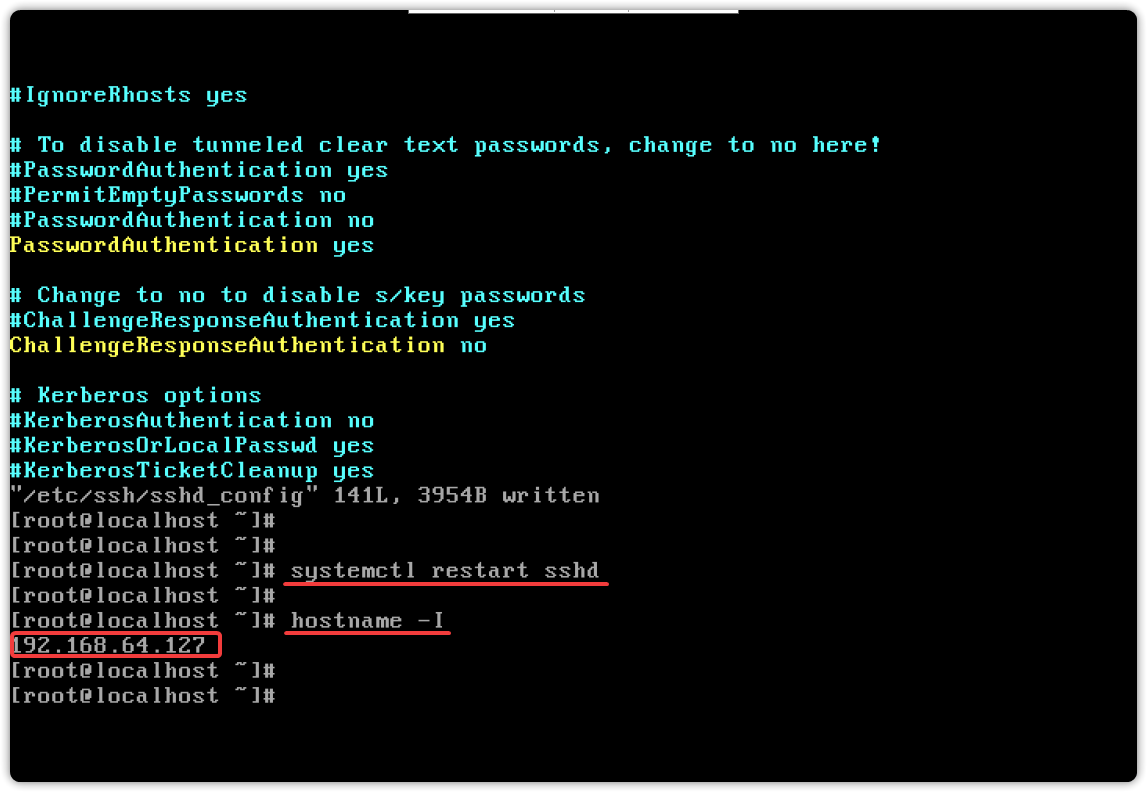
以上の操作で、Amazon Linux のroot のパスワードを設定したので、ssh からログインできる状態になりましたので、ssh からログインしましょう!